VPN для браузера Chrome
Искать информацию в сети порой рискованно. Злоумышленники могут украсть у пользователя личные данные, а именно – пароли, ключи доступа к виртуальным кошелькам. Чтобы предотвратить утечку информации и остаться анонимным в сети, надо использовать программы для настройки VPN (под этим термином понимают виртуальную приватную сеть). Благодаря таким программам пользователь шифрует свои данные и трафик.Главное преимущество VPN в том, что он позволяет предотвратить атаки хакеров. Программы для настройки виртуальной частной сети делят на несколько категорий:
1. Десктопные клиенты VPN стандартного типа. Универсальные программы хорошо взаимодействуют с ОС и утилитами в пределах виртуальной приватной сети. Десктопные клиенты VPN нередко используются в финансовых учреждениях.
2. Мобильные приложения. Позволяют настроить VPN на смартфоне или другом мобильном устройстве.
3. Расширения для браузера. Если сравнивать их с настольными клиентами, следует отметить ограниченный функционал и небольшое количество передаваемого трафика. Но такие расширения имеют комплексные средства защиты информации пользователя во время просмотра сайтов.
В данном перечне самые современные программы. Эти расширения для Google Chrome – наиболее популярные. Много расширений доступны для бесплатного использования. Преимущества у них следующие:
• дают возможность посещать разные интернет-ресурсы, веб-сервисы.
• шифруют трафик;
• маскируют IP-адрес;
• позволяют избежать назойливой рекламы;
• блокируют вредоносный контент.
Существуют расширения с опцией раздельного туннелирования. Используя их, можно подключить VPN не для всех, а для нескольких веб-ресурсов. Большое количество расширений, предназначенных для Google, также подходят для Яндекс Браузера и Atom.
Установка VPN в Гугл Хром
Чтобы установить расширение, нужно найти в представленном списке программу, которая требуется для выполнения определенных задач. Далее – открыть раздел «Файлы» и кликнуть на ссылку загрузки. Программа направляет пользователя на официальный магазин Google. После этого требуется кликнуть на «Установить». Расширение отобразится в списке.
Включение VPN в браузере Chrome
Чтобы включить VPN в браузере Гугл, надо найти значок с 3 точками, в подразделе «Дополнительные инструменты», зайти в «Расширения». Подключить плагин легко: достаточно переместить ползунок, сделав его активным. Значок установленного расширения отобразится вверху окна Google Chrome.
Отключение VPN
Для отключения VPN необходимо кликнуть по иконке VPN-расширения, затем нажать на «Disconnect». Соединение с сервером будет прервано. В «Расширениях» пользователь может передвинуть ползунок в левую сторону. Чтобы отключить VPN, надо кликнуть на значок «Удалить» (выбранный плагин будет очищен). Как видите, современные технологии позволяют сохранить статус анонимности в сети и избежать хакерских атак. Программы для настройки VPN устанавливаются легко и не требуют применения специального оборудования!
3
 VPN Unlimited
VPN Unlimited
VPN Unlimited – специальная программа, которая обеспечивает пользователю анонимный доступ к интернету, а также открывает для него заблокированные сетевые ресурсы. Данная утилита относится к
3.1
 NordVPN
NordVPN
Nord VPN – ключ к безопасному интернету, в котором для пользователя не будет никаких блокировок. С помощью этого сервиса можно получить самое безопасное P2P – подключение, к серверам самой компании,
3.2
 ZenMate
ZenMate
ZenMate – это расширение для работы в сети, которое использует сторонние серверы и подключается через другие шлюзы. Этот плагин работает на браузерах нового поколения. Используя ZenMate, вы
3.2
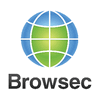 Browsec
Browsec
Browsec – это расширение, которое позволяет входить на сайты и веб-ресурсы под другим IP-адресом. Этот плагин используют для анонимной работы в сети. Browsec обеспечивает вход на любые сайты и
3.4
 friGate
friGate
friGate – это виджет для входа на заблокированные сайты. Это расширение позволяет обходить заблокированные сайты, используя прокси-сервера. friGate работает на современных браузерах и